Google fordító
EZ A SZOLGÁLTATÁS GOOGLE ÁLTAL KÉSZÍTETT FORDÍTÁSOKAT TARTALMAZHAT. A GOOGLE A FORDÍTÁSOKRA VONATKOZÓLAG NEM VÁLLAL SEMMIFÉLE GARANCIÁT, ÍGY SEM KIFEJEZETTEN, SEM HALLGATÓLAGOSAN NEM GARANTÁLJA A FORDÍTÁS PONTOSSÁGÁT ÉS MEGBÍZHATÓSÁGÁT, TOVÁBBÁ NEM VÁLLAL HALLGATÓLAGOS GARANCIÁT ANNAK FORGALOMKÉPESSÉGÉRE, EGY ADOTT CÉLRA VALÓ ALKALMASSÁGÁRA ÉS JOGTISZTASÁGÁRA.
A Nikon Corporation (a továbbiakban a „Nikon”) referencia-útmutatóit a kényelmes használat érdekében lefordíttattuk a Google fordító által működtetett fordítószoftverrel. Észszerű erőfeszítéseket tettünk a fordítás pontosságának biztosítása érdekében, azonban az automatizált fordítás nem képes tökéletesen helyettesíteni az embert. A fordításokat szolgáltatásként biztosítjuk a Nikon referencia-útmutatók felhasználóinak, olyan állapotban, „ahogy vannak”. Sem kifejezett, sem hallgatólagos garanciát nem vállalunk az angolból bármely más nyelvre lefordított útmutatók pontosságáért, megbízhatóságáért és helyességéért. A fordítószoftver korlátaiból adódóan előfordulhat, hogy bizonyos tartalmak (például képek, videók, Flash videók stb.) fordítása nem pontos.
A referencia-útmutatók hivatalos szövege az angol változat. A fordításban előforduló következetlenségek és eltérések nem kötelező erejűek, megfelelőségi vagy jogérvényesítési célból joghatással nem bírnak. Amennyiben a referencia-útmutatók fordításában tartalmazott információ pontosságával kapcsolatban kérdései merülnek fel, tájékozódjon az útmutatók hivatalos, angol változatában.
Többszörös expozíció
G gomb U C fényképezés menü
| Opció | Leírás |
|---|---|
| [ Többszörös expozíció mód ] |
|
| [ Lövések száma ] | Válassza ki az egyetlen fénykép létrehozásához összevonandó expozíciók számát. |
| [ Átfedés mód ] |
|
| [ Egyedi képek mentése ( RAW ) ] |
|
| [ Átfedéses felvétel ] | Ha a [ BE ] beállítást választja, a korábbi expozíciók rávetülnek az objektíven keresztül látható képre. A korábbi expozíciók segítenek a következő felvétel komponálásában. |
| [ Első expozíció kiválasztása ( RAW ) ] | Válassza ki az első expozíciót a memóriakártyán található NEF ( RAW ) képek közül. |
Többszörös expozíció létrehozása
Jelölje ki a [ Többszörös expozíció ] lehetőséget a fényképezés menüben, és nyomja meg 2 .
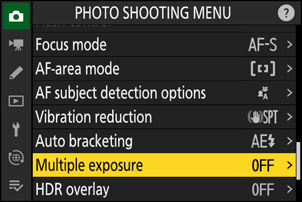
Válasszon egy beállítást a [ Többszörös expozíció mód ] menüpontban.
- Jelölje ki a [ Többszörös expozíció mód ] lehetőséget, és nyomja meg 2 .
- Jelöljön ki egy többszörös expozíció módot 1 vagy 3 gombbal, és nyomja meg J .
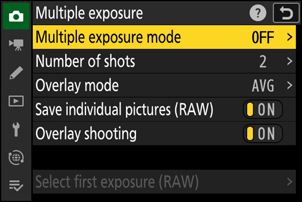
Ha a [ Be (sorozat) ] vagy a [ Be (egyetlen fotó) ] lehetőséget választja, egy ikon jelenik meg a kijelzőn.
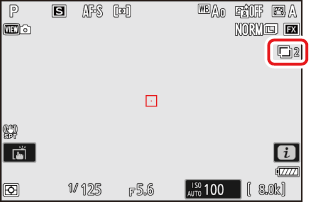
Válasszon értéket a [ Felvételek száma ] (expozíciók száma) számára.
- Jelölje ki a [ Felvételek száma ] lehetőséget, és nyomja meg 2 .
- Válassza ki az expozíciók számát 1 vagy 3 gombbal, majd nyomja meg J gombot.
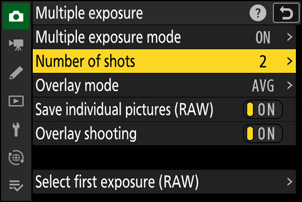
Válasszon egy [ Átfedés módot ].
- Jelölje ki az [ Átfedés mód ] lehetőséget, és nyomja meg 2 .
- Jelöljön ki egy lehetőséget 1 vagy 3 gombbal, majd nyomja meg J .
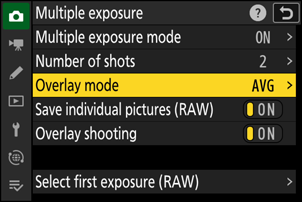
Válasszon egy beállítást a [ Képek mentése RAW ] lehetőséghez.
A többszörös expozíció és az azt alkotó képek mentéséhez válassza a [ BE ] lehetőséget; az egyes képek NEF ( RAW ) formátumban kerülnek mentésre. Ha csak a többszörös expozíciót szeretné menteni, válassza a [ KI ] lehetőséget.
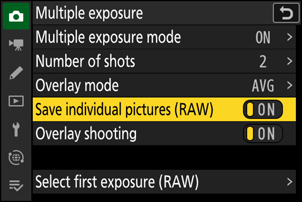
Válasszon egy beállítást a [ Ráfedéses felvétel ] menüpontban.
Válassza a [ BE ] lehetőséget, ha korábbi expozíciókat szeretne rávetíteni az objektíven keresztül látható képre. A korábbi expozíciókat útmutatóként használhatja a későbbi felvételek komponálásakor.
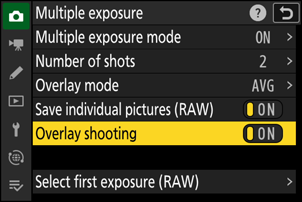
Válasszon egy lehetőséget az [ Első expozíció ( RAW ) kiválasztása ] lehetőséghez.
- A meglévő NEF ( RAW ) fényképek első expozíciójának kiválasztásához jelölje ki az [ Első expozíció ( RAW ) kiválasztása ] lehetőséget, és nyomja meg 2 .
- Jelölje ki a kívánt képet a választógombbal.
- A kijelölt kép teljes képernyős megtekintéséhez nyomja meg és tartsa lenyomva az X gombot.
- Miután kijelölte a kívánt képet, nyomja meg J gombot.
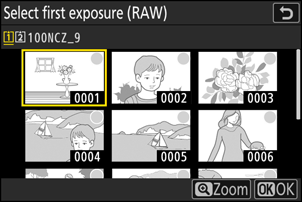
Kezdj el lövöldözni.
- Készítse el a kiválasztott számú felvételt. Ha a 7. lépésben az [ Első expozíció ( RAW ) kiválasztása ] funkcióval egy meglévő NEF ( RAW ) képet választott ki első expozícióként, a fényképezés a második expozícióval kezdődik.
- Miután elkészítette a kiválasztott számú felvételt, a képek egymásra rétegeződnek, létrehozva egy többszörös expozíciót. A többszörös expozíciók JPEG formátumban kerülnek rögzítésre, függetlenül a képminőségre kiválasztott beállítástól.
- Ha a [ Többszörös expozíció mód ] beállításnál a [ Be (sorozat) ] lehetőséget választotta, további többszörös expozíciókat készíthet, amíg a [ Ki ] beállítást ki nem választja.
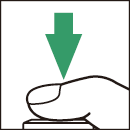
Ha a [ Be (egyetlen fotó) ] lehetőséget választja, a fényképezőgép kilép a többszörös expozíció módból, miután elkészítette a 3. lépésben kiválasztott számú felvételt.
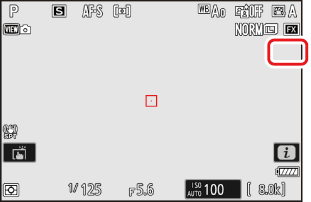
Az i menü
A képek megtekinthetők a K gomb megnyomásával többszörös expozíció közben. Az aktuális többszörös expozíció legutóbbi felvételét egy $ ikon jelzi; ha az i gombot megnyomja, miközben ez az ikon látható, megjelenik a többszörös expozíció i menüje.
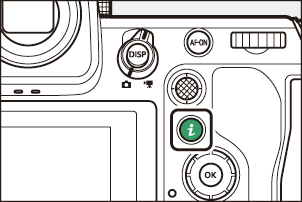
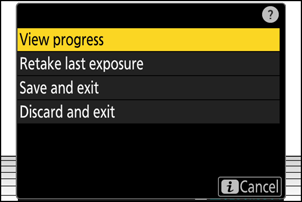
- Jelölje ki a tételeket, és nyomja meg J a kiválasztáshoz.
- Az i gomb megnyomása után lehetőséged van érintőképernyős vezérlésre is.
| Opció | Leírás |
|---|---|
| [ Folyamat megtekintése ] | Tekintse meg az aktuális pontig rögzített expozíciókból létrehozott előnézetet. |
| [ Az utolsó expozíció újrafelvétele ] | Készítsd el újra a legutóbbi expozíciót. |
| [ Mentés és kilépés ] | Többszörös expozíció létrehozása az aktuális pontig készített expozíciókból. |
| [ Eldobás és kilépés ] | Kilépés többszörös expozíció rögzítése nélkül.
|
Figyelmeztetések: Többszörös expozíció
- Ha többszörös expozíció készítése közben használja a menüket vagy tekinti meg a képeket a kijelzőn, ne feledje, hogy a fényképezés befejeződik, és a többszörös expozíció rögzítésre kerül, ha körülbelül 40 másodpercig (menük esetén körülbelül 90 másodpercig) nem hajt végre semmilyen műveletet. A következő expozíció rögzítéséhez rendelkezésre álló idő meghosszabbítható, ha hosszabb időt választ a c3 egyéni beállításban [ Kikapcsolási késleltetés ] > [ Lejátszás ] vagy [ Menük ].
- A többszörös expozíciókat befolyásolhatja a „zaj”, amely véletlenszerűen elhelyezkedő fényes képpontok, köd vagy vonalak formájában jelentkezhet.
- Sorozatfelvételi módokban a fényképezőgép egyetlen sorozatfelvételként rögzíti az összes expozíciót. Ha a [ Be (egyetlen fotó) ] lehetőséget választja, a többszörös expozíciós felvételkészítés az első többszörös expozíció rögzítése után befejeződik. Ha a [ Be (sorozat) ] lehetőséget választja, minden alkalommal, amikor lenyomja az exponálógombot, egy további többszörös expozíció rögzítésre kerül.
- Önkioldó módban az expozíció egyes felvételei közötti időközt a c2 egyéni beállítás [ Önkioldó ] > [ Felvételek közötti időköz ] menüpontjában lehet kiválasztani. A c2 [ Felvételek száma ] beállításhoz kiválasztott értéktől függetlenül a fényképezés a többszörös expozícióhoz kiválasztott felvételek száma után befejeződik.
- A többszörös expozíciók megszakadhatnak, ha fényképezés közben módosítja a beállításokat.
- A többszörös expozícióval készült fényképek fényképezési beállításai és fotóinformációi az első expozíció beállításaival megegyezőek.
- Többszörös expozíció közben ne vegye ki és ne cserélje ki a memóriakártyát.
- A memóriakártyák nem formázhatók többszörös expozíció közben. Egyes menüpontok szürkén jelennek meg és nem érhetők el.
Többszörös expozíció: Korlátozások
A többszörös expozíció nem kombinálható bizonyos fényképezőgép-funkciókkal, beleértve a következőket:
- videófelvétel,
- nagy sebességű képkocka-rögzítés +,
- zárójelezés,
- HDR átfedés,
- időzített fényképezés,
- időzített videófelvétel,
- fókuszváltás, és
- automatikus rögzítés.
Többszörös expozíciók befejezése
Ha a megadott számú expozíció elkészítése előtt le szeretné állítani a többszörös expozíciót, válassza a [ Ki ] lehetőséget a többszörös expozíció módhoz. A többszörös expozíció az adott pontig rögzített expozíciókból jön létre (ha az [ Átfedési mód ] beállítás az [ Átlag ], az erősítés a ténylegesen rögzített expozíciók számának megfelelően módosul).
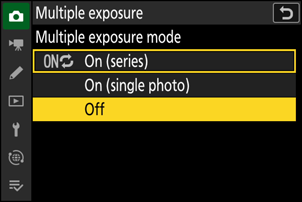
A többszörös expozíció akkor is véget ér, ha:
- a készenléti időzítő az első expozíció elkészítése után lejár, vagy
- Nyomja meg a K gombot, majd az i gombot, és válassza a [ Mentés és kilépés ] vagy az [ Elvetés és kilépés ] lehetőséget.



